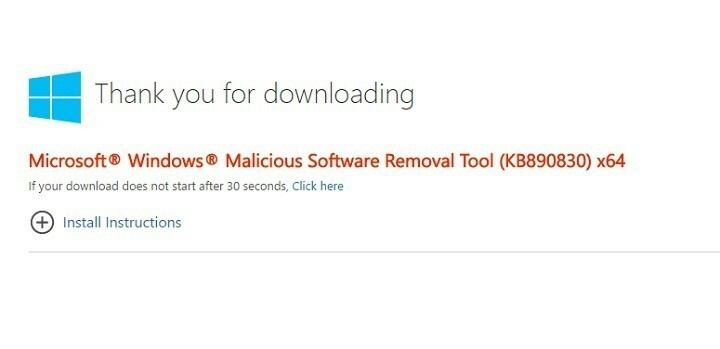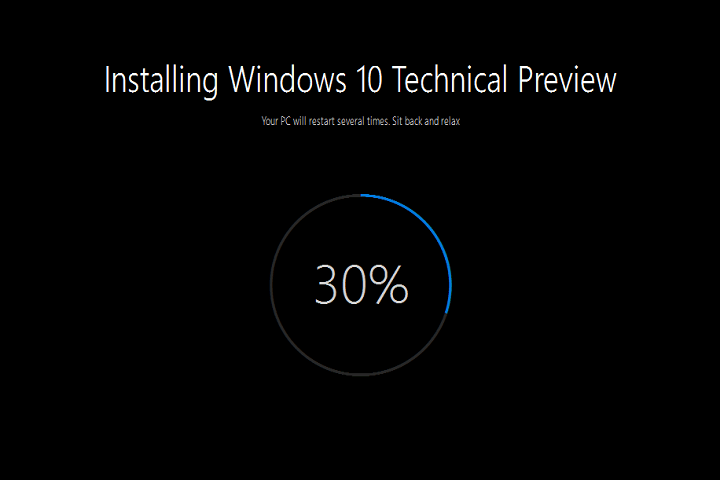Migliaia di utenti che hanno provato a installare il Aggiornamento Anniversario sui loro computer sono bloccati da un fastidioso messaggio di errore che li informa che non soddisfano i requisiti di spazio su disco necessari. Microsoft consiglia agli utenti di disporre di almeno 16 GB di spazio libero sul disco per scaricare e installare l'Anniversary Update.
Tuttavia, ci sono ancora molti utenti che non possono ottenere il Aggiornamento Anniversario anche se soddisfano il requisiti di sistema necessario per questa operazione. Sembra che questo problema sia prevalente per dispositivi di archiviazione bassi, sebbene dispongano di spazio libero sufficiente per completare correttamente l'aggiornamento. Anche i dispositivi di archiviazione ad alta capacità con centinaia di gigabit di spazio libero sono interessati da questo errore.
"Spazio su disco insufficiente per l'aggiornamento dell'anniversario"
“Macchina = Surface Pro 3 senza AV di terze parti installato. Spazio disponibile sull'unità C = 21,2 GB
Quando eseguo Windows 10 Update Assistant, ottengo il messaggio CPU=OK, Memory=OK, Disk Space=OK. Dopo aver premuto "AVANTI", ricevi il messaggio: Qualcosa è andato storto. Spazio su disco insufficiente, eseguire Pulitura disco e riprovare."
"L'aggiornamento fallisce con un errore 0x80070070, che indica che non ho abbastanza spazio libero sul mio disco rigido, tuttavia, l'unità ha oltre 300 GB di spazio libero disponibile anche dopo aver scaricato l'aggiornamento. “
Gli utenti hanno anche eseguito il Risoluzione dei problemi di Windows Update, ma lo strumento non è stato in grado di rilevare alcun problema.
Correzione: "Spazio su disco insufficiente per l'aggiornamento dell'anniversario"
Soluzione 1 – Elimina i file di aggiornamento dell'anniversario
"l'eliminazione dei file di aggiornamento scaricati e il riavvio sembra aver risolto il problema, anche se non ho idea del perché."
Soluzione 2: utilizzare lo strumento di creazione dei media
Puoi scarica lo strumento direttamente dal sito Web di Microsoft. La maggior parte degli utenti ha confermato questo metodo ha permesso loro di installare finalmente l'Anniversary Update sulle loro macchine, dopo che l'Assistente aggiornamento li ha informati che non c'era abbastanza spazio sul loro disco.
STORIE CORRELATE CHE DEVI SCOPRIRE:
- Correzione: le app si bloccano dopo l'installazione dell'aggiornamento dell'anniversario di Windows 10
- Aggiornamento dell'anniversario di Windows 10 che elimina le partizioni Linux?
- Correggi l'errore 0xa0000400 durante l'installazione dell'aggiornamento dell'anniversario di Windows 10